新規クレジット・カードの追加およびプライマリにします
Computer Service and Rentalsの顧客にクレジット・カードを追加し、それをプライマリ・カードにする必要があるとします。
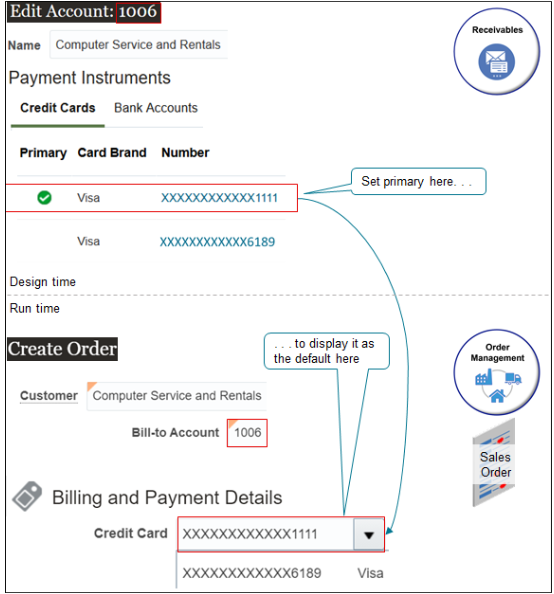
ノート
-
売掛/未収金作業領域のアカウントにクレジット・カードを追加します。
-
カードを追加するときにプライマリ・カードとして設定できます。
-
実行時に、オーダー管理はプライマリ・カードをデフォルトで選択して表示します。 また、売掛/未収金作業領域に追加するその他のカードは、販売オーダーで使用できるようになります。
設定のサマリー
-
トークン化を有効にします。
-
クレジット・カードを追加します。
-
設定をテストします。
トークン化の有効化
-
セキュリティの管理に必要な権限があることを確認します。 たとえば、it_security_managerです。
-
「設定および保守」作業領域に移動してから、タスクに移動します。
-
オファリング: 財務
-
機能領域: 支払
-
タスク: システム・セキュリティ・オプションの管理
-
-
「システム・セキュリティ・オプションの管理」ページで、「トークン化支払システムの編集」をクリックします。
-
「トークン化支払システムの編集」ダイアログで値を選択し、「保存してクローズ」をクリックします。
属性
値
トークン化支払システム
CyberSource
-
クレジット・カード・データ領域で、「トークン化」をクリックします。
すべてのクレジット・カードがトークン化されていることを確認します。 そうでない場合、トークン化ボタンはアクティブではなく、使用できません。
-
ダイアログのプロセスIDを確認します。 この例では、470870と仮定します。
-
「支払手段機密データ」の暗号化とトークン化ページで、プロセス470870が成功することを確認します。
この設定を行わないと、エラーが発生する可能性があります。
You must enable credit card tokenization before creating a new customer credit card.このエラーは、売掛/未収金作業領域でアカウントにクレジット・カードを追加しようとしたとき、またはオーダー管理作業領域でクレジット・カードを販売オーダーに追加しようとしたときに表示されます。
詳細は、「クレジット・カード・トークンを使用したセキュリティの向上」を参照してください。
クレジット・カードの追加
-
売掛管理の管理に必要な権限があることを確認します。
-
売掛/未収金作業領域に移動します。
-
「売掛管理」ページで、「タスク」>「顧客の管理」をクリックします。
-
「顧客の管理」ページで、値を検索します。
属性
値
組織名
Computer Service and Rentals
-
検索結果で、アカウント番号列のリンクをクリックします。
属性
値
口座番号
1006
-
「アカウントの編集」ページの支払手段領域のクレジット・カード・リストで、「クレジット・カードの作成」をクリックします。 ページのように見えるアイコンです。
設定のテスト
-
販売オーダーの管理に必要な権限があることを確認してください。
-
「オーダー管理」作業領域に移動し、販売オーダーを作成します。
属性
値
Customer
Computer Service and Rentals
ビジネス・ユニット
Vision Operations
請求先アカウント
1006
これは、「顧客の管理」ページでクリックした値と同じです。
-
「請求および支払詳細」をクリックします。
-
請求および「支払詳細」タブで、値を設定します。
属性
値
支払方法
クレジット・カード
-
Payment Details(支払詳細)領域で、属性値がデフォルトでプライマリ・カードに設定されていることを確認します。
属性
値
クレジット・カード
XXXXXXXXXXXX1111